Учебный курс по CorelDRAW 12
Режимы отображения на экране
Из предыдущих уроков нам известно, что внешний вид отдельных объектов и, следовательно, составленного из них рисунка определяется множеством факторов: формой объектов, их взаимным расположением, параметрами заливки и контуров. При выводе готового рисунка (например, на печать) все эти факторы должны учитываться, но в процессе работы над ним они могут затруднять выполнение отдельных действий. Например, толстые контурные линии затрудняют манипулирование узлами кривых, а необходимость заново перестраивать множество промежуточных объектов в пошаговом переходе (см. урок 13) при любом изменении базового объекта может существенно замедлить работу даже на самом мощном компьютере. Поэтому в CorelDRAW предусмотрено несколько режимов отображения рисунков на экране с различной степенью подробности воспроизведения — от минимальной до полной.
CorelDRAW позволяет создавать очень сложные изображения, включающие в себя огромное количество деталей. Размеры изображений практически не ограничиваются — их габариты могут составлять от долей миллиметра до километров, что, конечно же, намного превышает практические потребности. Однако даже если размеры рисунка (например, рекламного плаката) не очень велики, в натуральную величину он, как правило, на экране монитора не помещается. Следовательно, чтобы увидеть рисунок целиком, требуется его уменьшить. Обратная задача встает при необходимости выполнить тонкую доработку мелких деталей — в этом случае требуется увеличить изображение, отобразив на экране лишь небольшую его часть. Подобные задачи решаются в CorelDRAW сменой масштаба отображения рисунка и прокруткой рисунка в окне документа.
Настоящий урок посвящен именно таким операциям, которые, не меняя самого рисунка, позволяют устанавливать оптимальный для решения той или иной задачи режим его отображения на экране.
В CorelDRAW предусмотрено пять режимов отображения рисунка на экране: Simple Wireframe (Упрощенный каркас), Wireframe (Каркас), Draft (Эскиз), Normal (Нормальный) и Enhanced (Улучшенный). Вариант отображения выбирается в меню View (Вид), первые пять команд которого совпадают по названиям с перечисленными режимами. В разных режимах отображения один и тот же объект может выглядеть по-разному (рис. 8.1).
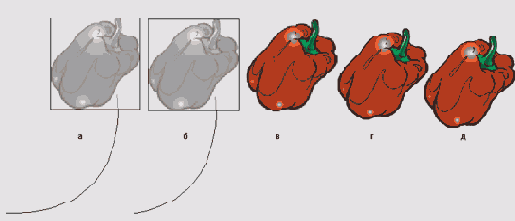
Рис. 8.1. Различные режимы отображения на экране группы экструзии с градиентной заливкой и обводкой
В режиме Simple Wireframe (Упрощенный каркас) не отображаются ни заливки объектов, ни контурные линии. Все контуры представлены линиями одинаковой толщины черного цвета, независимо от того, какой цвет контура был назначен. Вместо групп, образующихся при применении таких эффектов, как экструзии, ореолы и пошаговые переходы, изображаются только линии управляющих объектов (рис. 8.1, а). Включенные в состав рисунка точечные изображения отображаются в монохромной шкале цвета.
В режиме Wireframe (Каркас) отображаются только контуры всех объектов, в том числе и контурные линии объектов, построенных при применении эффектов (рис. 8.1,6). Точечные изображения представлены в монохромной шкале цвета. Именно этим режимом чаще всего пользуются при настройке формы объектов.
В режиме Draft (Эскиз) на экране отображаются все объекты рисунка. Однородные заливки изображаются в нормальном виде, градиентные заливки заменяются сплошными. Текстурные заливки, а также заливки двухцветным, многоцветным или растровым узором отображаются в упрощенном виде — узорами, принятыми по умолчанию (рис. 8.1, в). Точечные изображения выводятся с пониженным разрешением. Эффекты линз (см. урок 14) заменяются сплошными заливками.
В режиме Normal (Нормальный) все объекты и заливки изображаются без ограничений (рис. 8.1, г). Точечные изображения выводятся с заданным при импорте разрешением. Все заливки, кроме заливок PostScript, отображаются без упрощений. Заливки PostScript отображаются в виде узора из символов «PS».
Режим Enhanced (Улучшенный) включен по умолчанию. При отображении линий в этом режиме динамическое преобразование в точечное изображение для вывода на экран выполняется с удвоенным разрешением (supersampling). Это позволяет уменьшить видимую «ступенчатость» наклонных линий (рис. 8.1). По умолчанию заливки PostScript отображаются без упрощений.
При заметном замедлении (например, при работе со сложным изображением или при малой производительности компьютера) режим отображения заливок PostScript можно отключить, перейдя в диалоговое окно, раскрывающееся после выбора команды Tools > Options (Сервис > Режимы), и выбрав в иерархическом списке в левой части окна пункт Workspace > Display (Рабочая среда > Дисплей).
Если выбрать команду View > Full Screen Preview (Вид > Во весь экран) или нажать клавишу F9, то па экране компьютера будет отображаться только рисунок, без элементов рабочей среды CorelDRAW. По умолчанию для полноэкранного просмотра установлен режим Normal (Нормальный). Для возврата в обычный режим отображения достаточно нажать клавишу Esc.
Начиная с CorelDRAW версии 10, имеется еще один режим просмотра — режим сортировки страниц. Его можно задать командой View > Page Sorter View (Bид> Сортировка страниц). В этом режиме пользователь видит миниатюры каждой из страниц многостраничного документа. Перетаскивая страницы по экрану, можно изменять порядок их следования в документе. Выход из режима сортировки страниц выполняется щелчком на кнопке выключения режима, появляющейся при переходе в этот режим на панели атрибутов, или повторным выбором той же командой меню.